松下电脑win10家庭版系统下载 32位win10 家庭版系统下载地址: ed2k://|file|cn_windows_10_consumer_editions_version_1903_x86_dvd_44b77216.iso|3557466112|926D3E6D2503D0E8CB4C8599C8DEC58F|/ 64位win10家庭版系统下载地址

松下电脑win10家庭版系统下载
32位win10 家庭版系统下载地址:
ed2k://|file|cn_windows_10_consumer_editions_version_1903_x86_dvd_44b77216.iso|3557466112|926D3E6D2503D0E8CB4C8599C8DEC58F|/
64位win10家庭版系统下载地址:
ed2k://|file|cn_windows_10_consumer_editions_version_1903_x64_dvd_8f05241d.iso|4905476096|F28FDC23DA34D55BA466BFD6E91DD311|/
松下电脑安装win10家庭版系统教程
1、下载系统之家一键重装系统,http://chongzhuang.windowszj.com/。备份松下电脑C盘重要数据到其他盘符,然后打开系统之家一键重装系统软件,退出杀毒工具,点击我知道了。
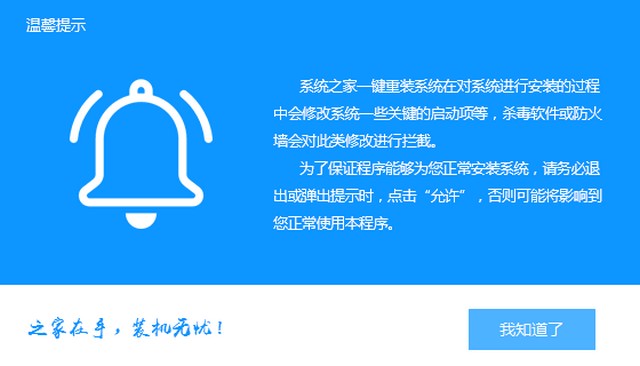
2、来到系统之家一键重装系统主界面,还原win10家庭版系统镜像,就选择备份/还原下的自定义镜像还原。
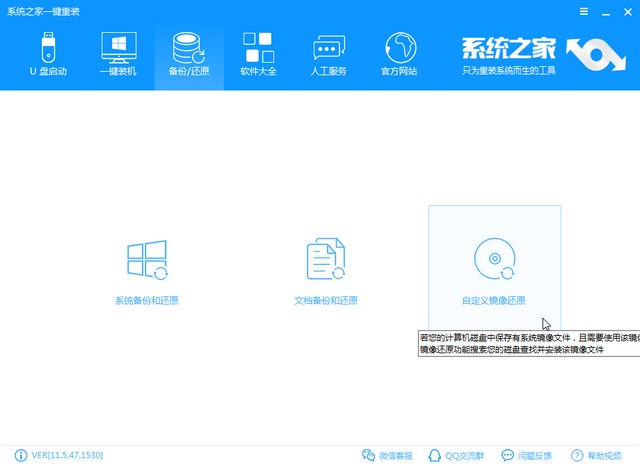
3、此界面点击挂载镜像,如果未显示win10家庭版系统镜像,就更改左下角的搜索目录等级,重新搜索。
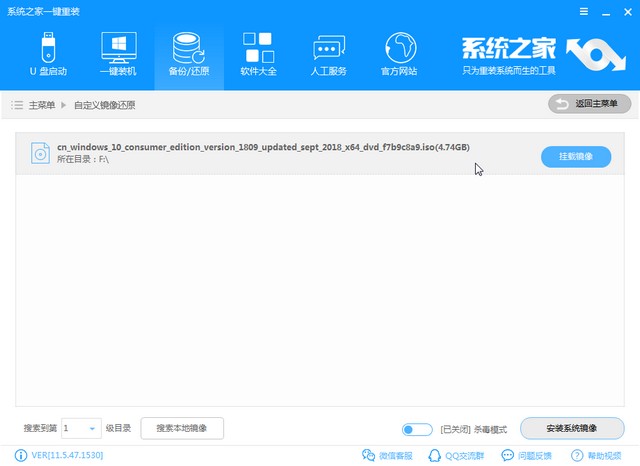
4、点击install.wim文件,通过它可以选择我们需要的win10家庭版系统。
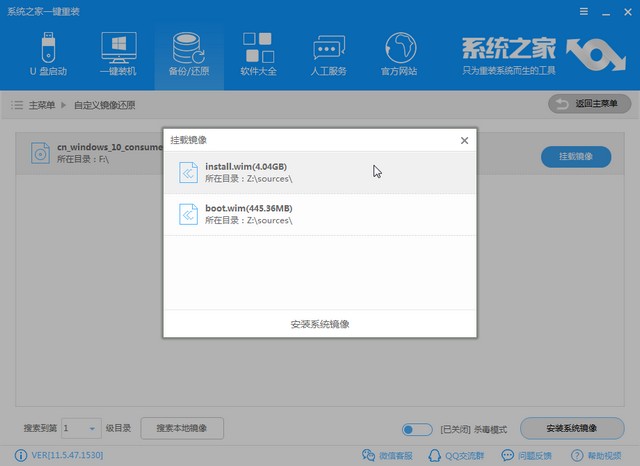
5、选择win10家庭版。
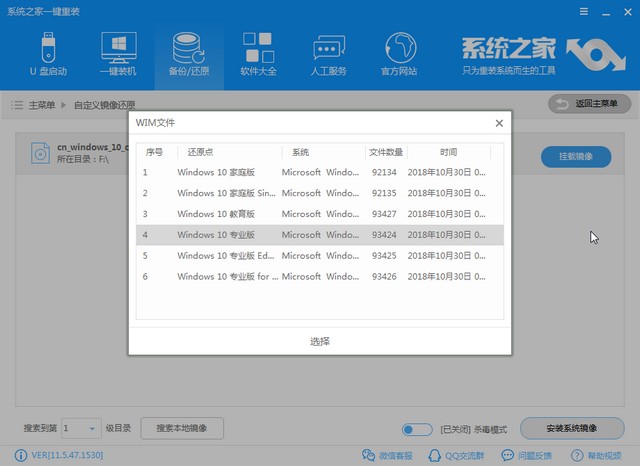
6、移除LG电脑上连接的外部设置,强制执行。
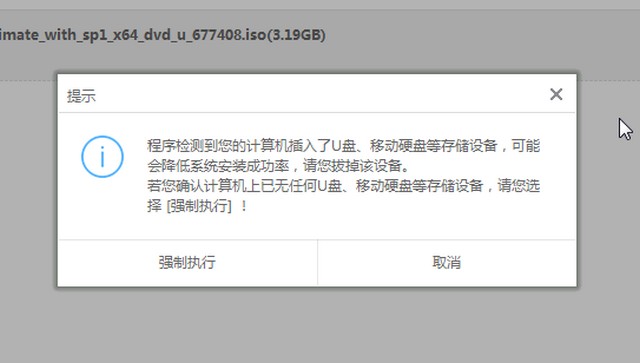
7、文件拷贝完成后点击立即重启。之后就等待win10家庭版系统的安装吧。
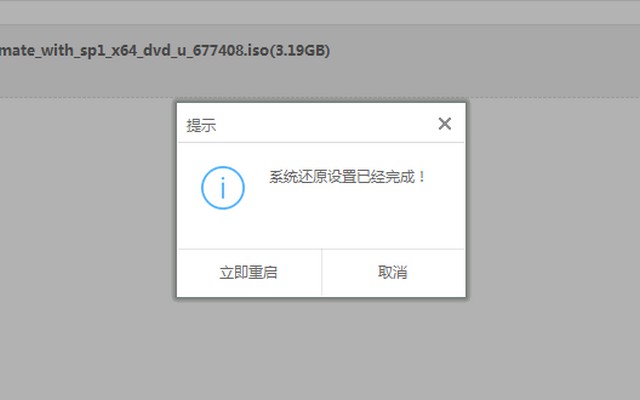
8、松下电脑安装win10家庭版系统完成,进入win10系统桌面简单设置一下即可。
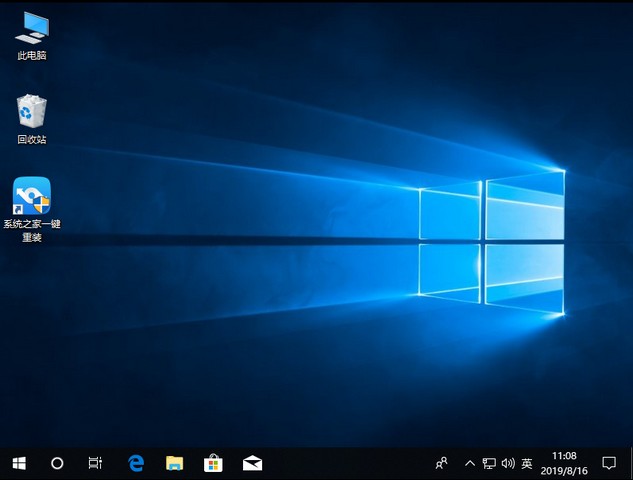
以上就是松下电脑下载安装win10家庭版系统的简单方法啦,学会了就赶紧动手试试吧!
